外行学 python 爬虫 第十一篇 数据可视化

.
在 外行学 Python 爬虫 第九篇 读取数据库中的数据 中完成了使用 API 从数据库中读取所需要的数据,但是返回的是 JSON 格式,看到的是一串的字符串数据不是很好理解,这篇将介绍如何将数据进行可视化。
数据可视化选用 pyecharts 来完成,通过将 pyecharts 集成到 Flask 中完成数据从数据库到网页可视化显示的过程。最终完成后通过选择框选中相应的生产商后,即可查看在立创商城上该厂商所生产各种元件的数量,如下图所示:
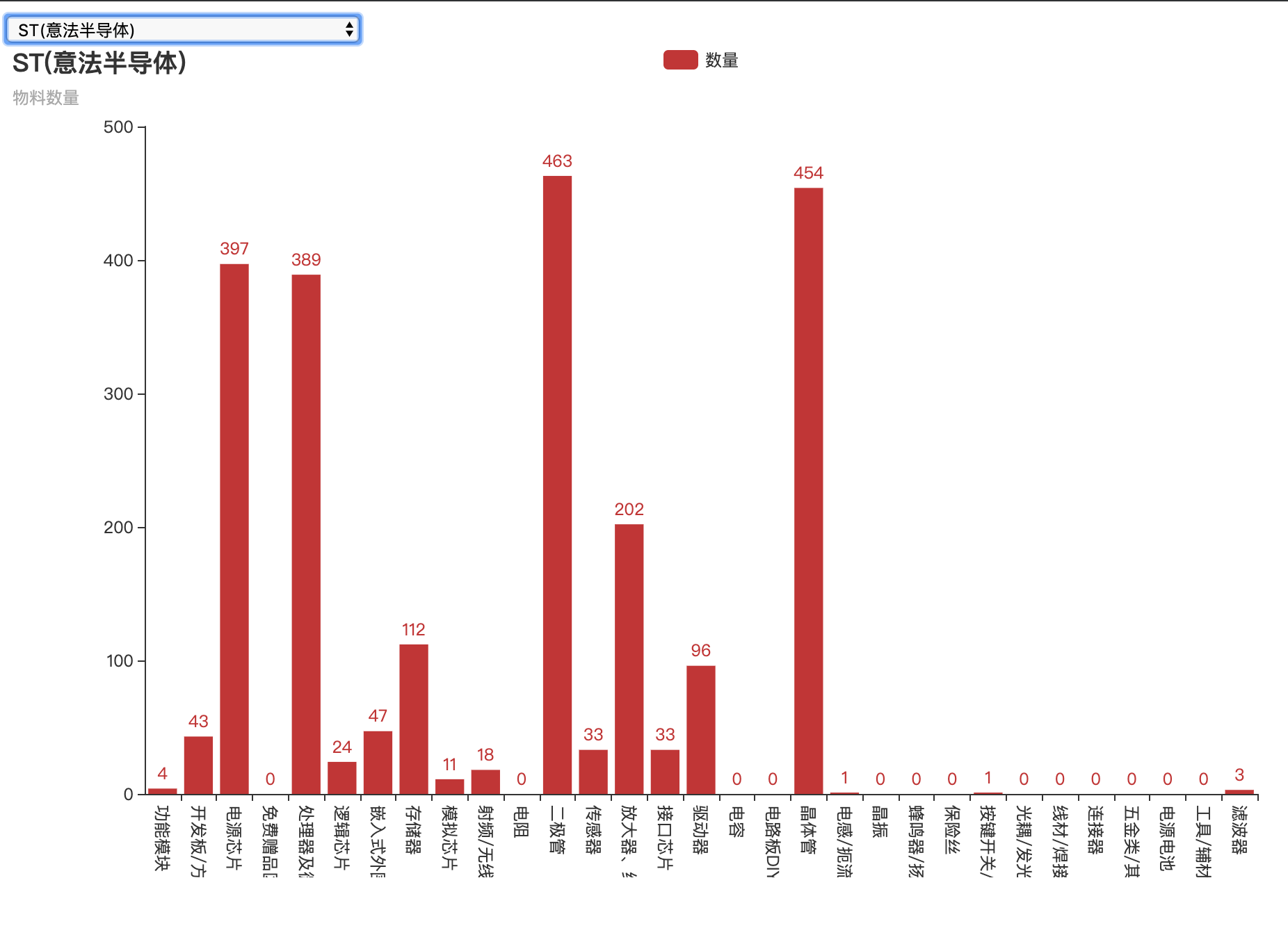
pyecharts 是利用 Echarts 生成图标的 Python 类库,是一款强大的数据可视化工具。更多信息请查阅 pyecharts 官网。
准备工作
pyecharts 安装
pyecharts 可是使用 pip 进行安装
pip install pyecharts
也可以使用源码进行安装
$ git clone https://github.com/pyecharts/pyecharts.git
$ cd pyecharts
$ pip install -r requirements.txt
$ python setup.py install
推荐使用 pip 进行安装,特别是对于初学者来说。
集成到 Flask 中
需要将 pyecharts 中的模板拷贝到 Flask 目录下的 templates 目录中,模板文件位于 pyecharts/pyecharts/render/templates/目录中。
实际上此时即可在 Flask 中使用 pyecharts 了,但是根据 pyecharts 文档中的介绍,在实际使用过程中遇到了以下错误
jinja2.exceptions.TemplateNotFound: simple_chart.html
该错误是由以下配置引起的
CurrentConfig.GLOBAL_ENV = Environment(loader=FileSystemLoader("./templates"))
将该配置从代码中删除,重新运行程序即可看到完整的图标信息。
爬虫数据可视化
在这里将完成从数据库中读取各生产商所生产各类元件的数据,通过 Echarts 进行可视化的操作。为了实现能够通过选择生产商实时更新图表数据,最终使用前后端分离的方法实现数据显示。
首先,先看下 HTML 文件
<!DOCTYPE html>
<html>
<head>
<meta charset="UTF-8">
<title>Awesome-pyecharts</title>
<script src="https://cdn.bootcss.com/jquery/3.0.0/jquery.min.js"></script>
<script type="text/javascript" src="https://assets.pyecharts.org/assets/echarts.min.js"></script>
</head>
<body>
<select id="brand_name" onchange="showBrandBar()">
</select>
<div id="bar" style="width:1000px; height:600px;"></div>
<script>
$(
showBrandBar()
)
function showBrandBar() {
var selId = document.getElementById("brand_name");
var value = selId.options[selId.selectedIndex].value;
console.log(value)
postBrandBar(value)
}
function postBrandBar(brand_name) {
var chart = echarts.init(document.getElementById('bar'), 'white', {renderer: 'canvas'});
$.ajax({
type: "POST",
url: "http://127.0.0.1:5000/brand/bar",
dataType: 'json',
data:JSON.stringify({
name: brand_name
}),
success: function (result) {
chart.setOption(result);
}
});
}
</script>
</body>
</html>
采用 ajax 来响应 select 标签的改变事件,通过 ajax 向服务端提交当前选中的生产商,同时从服务器获取该厂商的信息。可以看到在 javascrpit 脚本中默认执行了一次 showBrandBar() 函数,是为了在第一次加载页面时能够正常显示图标,否则第一次加载页面时图表位置将是空白。
在 Flask 的后端需要实现一个 get 方法和一个 post 方法。get 方法用来获取所有的生产商名称,同时向浏览器发送 html 页面;post 方法用来相应 html 页面中的 ajax 请求,发送该生产商所提供的各类元件的数量。
get 方法的代码如下
def get(self):
brands = [name[0] for name in db.session.query(Brands.name).all()]
return render_template('brand_bar.html', brands=brands)
post 方法的代码如下
def post(self):
jsons = request.get_json(force=True)
brand_name = jsons['name']
brand_id = db.session.query(Brands.id).filter(Brands.name == brand_name).one()[0]
catalog_ids = db.session.query(Catalog.id, Catalog.name).filter(Catalog.parent_id==None).all()
catalog_name = []
catalog_count = []
for cata_id, name in catalog_ids:
catalog_name.append(name)
count = db.session.query(Materials).join(Catalog).filter(
Materials.brand_id == brand_id).filter(
Catalog.parent_id == cata_id).count()
catalog_count.append(count)
c = (
Bar()
.add_xaxis(catalog_name)
.add_yaxis('数量', catalog_count)
.set_global_opts(
xaxis_opts=opts.AxisOpts(axislabel_opts=opts.LabelOpts(rotate=-90)),
title_opts=opts.TitleOpts(title=brand_name, subtitle="物料数量"),
)
)
return c.dump_options_with_quotes()
在 post 方法中主要做的是数据的查询,通过生产商名称来查询出该生产商在数据中的 id,从而获取其所提供的所有元件,然后按照 Catalog 中的分类获取其各个分类中的元件数据。将相应的数据填入 pyecharts 的 Bar 对象中回传给 ajax 请求。
至此,执行程序在浏览器中即可看到在文章开头所看到的页面,选择不同的生产商图标将实时更新到该生产商的信息。

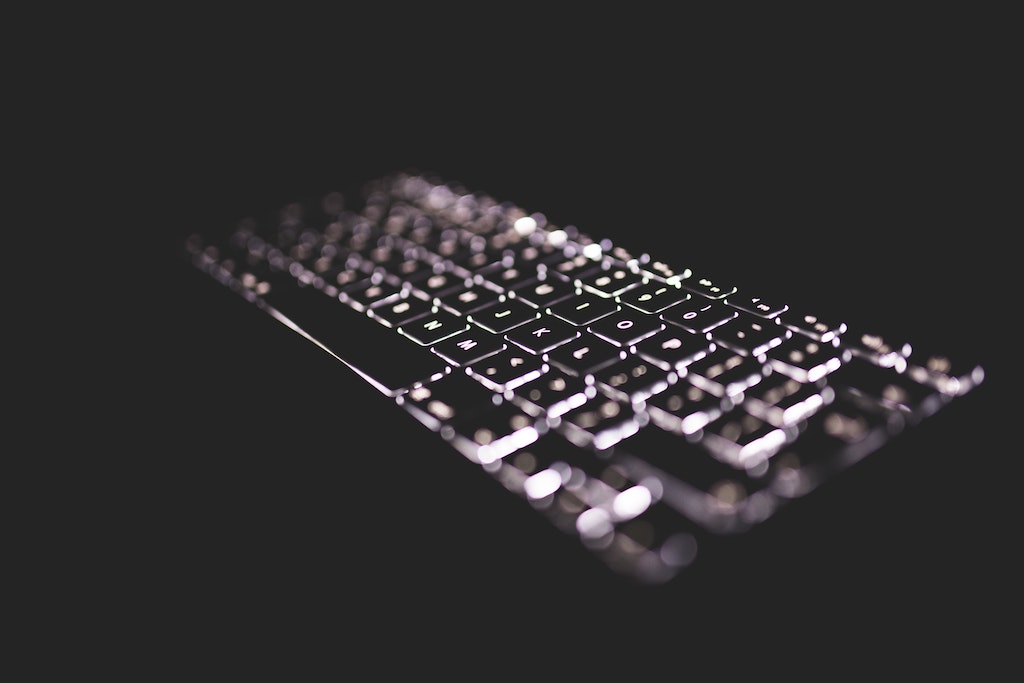

Comments